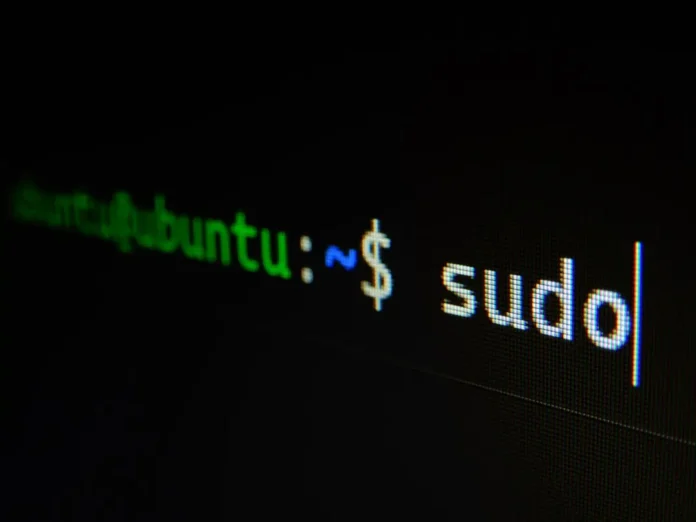Se usate un PC avete un bel po’ di opzioni su quale sistema operativo volete usare. La scelta più popolare è ovviamente Windows.
Ma se non vi fidate del sistema di Microsoft o volete prendere qualcosa con più funzionalità e per compiti più complessi e grilli, allora potete rivolgere la vostra attenzione ai vari sistemi basati su Linux.
Questi sistemi operativi vi permettono di fare quasi tutto. Non sono limitati nelle loro funzionalità e se vi trovate bene con loro sono perfetti per tutti i vostri compiti quotidiani.
Possono essere una buona alternativa a Windows perché sono generalmente più veloci, non sovraccaricano il PC e non ci si deve preoccupare della sicurezza. Ma anche questi sistemi hanno i loro problemi e bug.
Per esempio, gli utenti di Linux hanno spesso problemi di memoria.
Cosa significa l’errore “Non c’è più spazio libero sul dispositivo
Di solito, Linux è più specifico nei suoi messaggi di errore. Ma nel caso del messaggio sull’esaurimento dello spazio sul dispositivo, il sistema non ti dice dove sono la maggior parte dei file e cosa puoi fare al riguardo.
Si riceve semplicemente una notifica che si è a corto di spazio. Capita spesso di avere molto spazio solo di recente e di esaurirlo improvvisamente.
Le ragioni di questo possono variare dal notare che hai usato tutto lo spazio libero da solo al fatto che potrebbe essere un errore di sistema nel tuo sistema Linux.
Come controllare lo spazio su disco
La prima cosa da fare è controllare se avete davvero finito lo spazio libero su disco. Anche se gli strumenti nell’ambiente desktop sono buoni, potrebbe essere più veloce usare strumenti diretti dalla riga di comando.
Potete iniziare con il comando du. Specificate ad esso la directory di base del disco. Per esempio, se il vostro disco problematico è una partizione root:
sudo du -sh /
Il sistema impiegherà del tempo per bypassare l’intero albero delle directory. Successivamente, dovreste provare df :
sudo df -h
Poi, provate ad aggiungere “/” e poi il file system che è montato sotto di esso. La somma dovrebbe essere la stessa o vicina a quella che avete visto con du. Se non è così, potrebbe significare che il file cancellato è usato da qualche processo.
Assicuratevi anche che il risultato di questo comando corrisponda alla dimensione del vostro disco. Se è così, c’è ovviamente un problema.
Come rimuovere i file che sono occupati da un processo
Se vedete una discrepanza tra l’output dei comandi du e df, questo potrebbe aiutarvi. A volte succede su Linux che un file è già stato cancellato e il processo lo sta ancora usando.
In questo caso, Linux non sarà in grado di liberare lo spazio che stava occupando mentre il processo è in esecuzione. In questo caso, devi solo trovare il processo e riavviarlo. Per fare questo sono necessari i seguenti comandi
- sudo lsof / | grep deleted
- Se non ottieni risultati, usa {sudo lsof / | grep -i del}
- Nella lista dovreste vedere il processo che ha causato il problema. Ora devi solo riavviarlo con {sudo systemctl restart SERVICE NAME}
Cosa fare se non avete abbastanza Inode
Nei moderni file system di Linus, c’è un termine per “Inodes” – è un insieme di metadati sul filesystem. Sono necessari per tenere traccia delle informazioni sui file. La maggior parte dei file system ha un numero fisso di inodes, quindi è molto possibile occupare la quantità massima assegnata senza riempire il file system stesso. Puoi usare il comando df per controllare:
sudo df -i /
Successivamente, dovrete confrontare il numero di Inodes esistenti con il numero di Inodes occupati. Se finisci gli Inodes liberi non puoi ottenerne altri e significa che il tuo spazio su disco sarà pieno.
Per risolvere questo problema, cancellate i file inutili o vecchi. Questo aiuterà a liberare spazio su disco e vi darà accesso a scrivere nuovi file sul disco
Cosa fare se hai dei Bad Blocks
Un altro problema comune è avere blocchi danneggiati nel vostro file system. A causa dell’usura dei dischi, capita che i file system si corrompano.
Il vostro sistema può vedere tali blocchi come utilizzabili se non sono contrassegnati come cattivi.
Per trovare e marcare tali blocchi usate il comando fsck con il flag -cc. Tenete presente che non potete usare fsck dallo stesso filesystem che state testando. Probabilmente avrete bisogno di usare il Live CD.
Usate il comando {sudo fsck -vcck /Disk NAME}
Questo potrebbe richiedere molto tempo, poiché il sistema dovrà controllare l’intero disco.
Una di queste soluzioni dovrebbe aiutarvi con i problemi di spazio su disco.
Notate anche che se avete un file system FAT, non supporta la scrittura di file più grandi di 4 GB e mostrerà un errore “No space left on device” quando si scrive un file così grande.